CAD怎么画中国象棋棋盘? 象棋棋牌cad图纸的画法
经常使用CAD绘制一些图纸,想要绘制一个棋盘的图纸,该怎么绘制呢?在使用cad绘制的时候,涉及到的知识点有矩形阵列,镜像等,总体难度并不高,下面我们就来看看详细的教程。

绘制棋盘的思路是,首先画出一个小矩形,对其进行阵列绘制一个大体棋盘,再对细节进行修饰。现在使用命令“rec”来绘制一个矩形。

现在我们来画出长为10,宽为10的小方块,在输入矩形命令后,输入公式“@10,10”来绘制。

绘制好基本矩形后,开始输入阵列命令“arrayclassic”,调用出阵列参数面板进行编制。

出现矩形参数面板后,选择“矩形阵列”,设置行列数,行数为“9”,列数为“8”,再设置行列偏距,行偏距为“10”,列偏距为“10”。

设置好一系列参数后,我们就要去选取实现这些参数的对象,点击参数面板右上角的“选择对象”按钮。

将我们绘制的矩形进行选中,这里解释下参数的实现,棋盘为9行8列的空格,行列偏距为10可实现空格的逐个排列。

选择完对象后,会弹回阵列参数面板前,这时就是做最后的检查,确认无误后,点击“确认”。

这样我们就看到棋盘的大体已经出来了,现在将楚河汉界的空留出来。将图中选中的方块删掉并在两边添加直线。

现在用直线命令来绘制,双方元帅所在的九宫,使用命令“l”并按“F8”将正交状态关闭,就可以绘制斜线了。

现在我们来绘制卒位和炮位线,使用直线命令“l”绘制如图所示的L图形,在交叉点一侧绘制两条。

接下来我们使用镜像命令进行镜像,直接输入命令“mi”后空格确定,选中对象进行镜像。

逐一镜像完成,我们的象棋棋盘也差不多完成了,还原度是不是很高呢。

以上就是象棋棋牌cad图纸的画法,希望大家喜欢,请继续关注脚本之家。
相关推荐:
相关文章
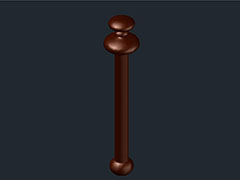 CAD怎么建模楼梯扶手柱?很多楼梯都有扶手柱,想要建模一个贵气的扶手柱,该怎么创建呢?下面我们就来看看使用cad建模楼梯扶手柱的技巧,详细请看下文介绍2021-05-13
CAD怎么建模楼梯扶手柱?很多楼梯都有扶手柱,想要建模一个贵气的扶手柱,该怎么创建呢?下面我们就来看看使用cad建模楼梯扶手柱的技巧,详细请看下文介绍2021-05-13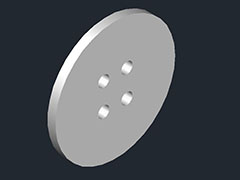 CAD怎么制作三维立体的纽扣?cad中想要建模三维立体的纽扣模式,该怎么画纽扣呢?下面我们就来看看cad纽扣的画法,需要的朋友可以参考下2021-05-10
CAD怎么制作三维立体的纽扣?cad中想要建模三维立体的纽扣模式,该怎么画纽扣呢?下面我们就来看看cad纽扣的画法,需要的朋友可以参考下2021-05-10 CAD设计院画图标准有哪些小技巧?cad中想要画院子的图纸,有哪些小技巧可以快速绘制呢?下面我们就来分享一下CAD绘制院子的技巧,需要的朋友可以参考下2021-03-07
CAD设计院画图标准有哪些小技巧?cad中想要画院子的图纸,有哪些小技巧可以快速绘制呢?下面我们就来分享一下CAD绘制院子的技巧,需要的朋友可以参考下2021-03-07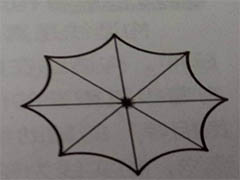 CAD射线命令怎么绘制雨伞伞面?cad中想要画雨伞,该怎么画雨伞伞面呢?今天我们就来看看使用射线命令绘制雨伞的教程,需要的朋友可以参考下2021-03-05
CAD射线命令怎么绘制雨伞伞面?cad中想要画雨伞,该怎么画雨伞伞面呢?今天我们就来看看使用射线命令绘制雨伞的教程,需要的朋友可以参考下2021-03-05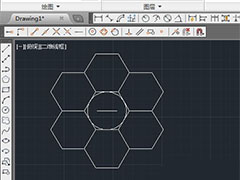
CAD2014怎么实现环形阵列六边形? CAD画蜂窝图形的技巧
CAD2014怎么实现环形阵列六边形?CAD中想要绘制一个六边形图形,该怎么绘制呢?下面我们就来看看CAD画蜂窝图形的技巧,需要的朋友可以参考下2021-02-06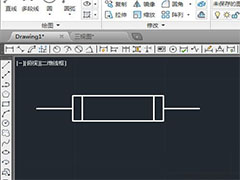 CAD2014怎么画保险元件图?cad中想要绘制一个保险元件图,该怎么绘制这个符号图额?下面我们就来看看保险元件符号cad的画法,需要的朋友可以参考下2021-02-05
CAD2014怎么画保险元件图?cad中想要绘制一个保险元件图,该怎么绘制这个符号图额?下面我们就来看看保险元件符号cad的画法,需要的朋友可以参考下2021-02-05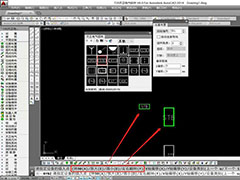 天正CAD图纸怎么标注机顶盒?cad中的建筑图纸,想要给某些位置添加机顶盒,该怎么绘制机顶盒呢?下面我们就来看看cad机顶盒图形的画法,需要的朋友可以参考下2021-01-07
天正CAD图纸怎么标注机顶盒?cad中的建筑图纸,想要给某些位置添加机顶盒,该怎么绘制机顶盒呢?下面我们就来看看cad机顶盒图形的画法,需要的朋友可以参考下2021-01-07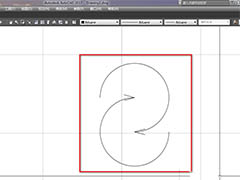 cad怎么画物质混合图形符号?cad图纸中会需要各种图形符号来表达一定的意义,该怎么绘制图形符号呢?下面我们就来看看cad画物质混合图形符号的技巧,需要的朋友可以参考下2020-12-27
cad怎么画物质混合图形符号?cad图纸中会需要各种图形符号来表达一定的意义,该怎么绘制图形符号呢?下面我们就来看看cad画物质混合图形符号的技巧,需要的朋友可以参考下2020-12-27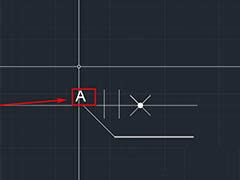 CAD线缆割接符号怎么画?cad图纸中需要标注线缆割接符号,该怎么绘制呢?下面我们就来看看CAD线缆割接标志的画法,需要的朋友可以参考下2020-12-03
CAD线缆割接符号怎么画?cad图纸中需要标注线缆割接符号,该怎么绘制呢?下面我们就来看看CAD线缆割接标志的画法,需要的朋友可以参考下2020-12-03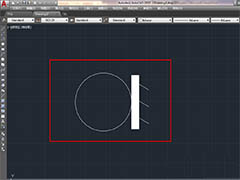 CAD怎么绘制横木或卡盘图块?cad在绘制图纸的时候,想要绘制横木或者卡盘,该怎么绘制这个图形呢?下面我们就来看看cad卡盘平面图的画法,需要的朋友可以参考下2020-11-19
CAD怎么绘制横木或卡盘图块?cad在绘制图纸的时候,想要绘制横木或者卡盘,该怎么绘制这个图形呢?下面我们就来看看cad卡盘平面图的画法,需要的朋友可以参考下2020-11-19



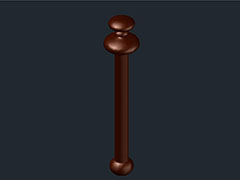
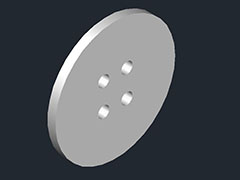
最新评论